照片太小張怎麼辦?大家一定有想要放大過,因此有很多圖片放大工具,這是要大家實測的是 PhotoZoom 7 圖片放大工具是否真的可以呢?現在有越來越多不同的演算法,像是 4K 高畫質的影片可以強化到 8K 的螢幕去播放,之前有介紹過
Waifu2xExtension GUI 深度學習對圖片影片GIF進行無損放大,或是
AI 智慧圖片無損放大等等,都是將圖片放大的技術,也代表也有一些實際的使用需求,現在 PhotoZoom 7 圖片放大工具限時免費當中,若你也有機會遇到圖片放大的需求,或許趁此收下唷!
Win 限時免費:https://reg.franzis.de/reg/PZW-22146000/0/0/502/2.0/0/en/
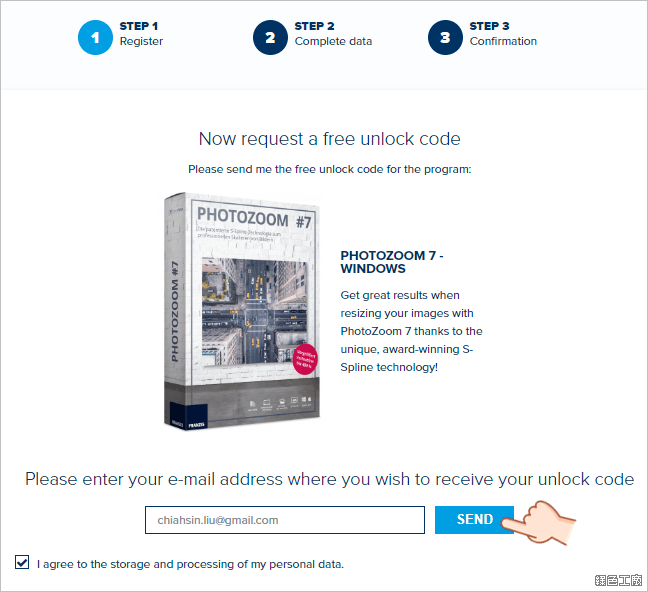
△ 進入活動頁面之後,填寫自己的信箱之後 SEND 送出。
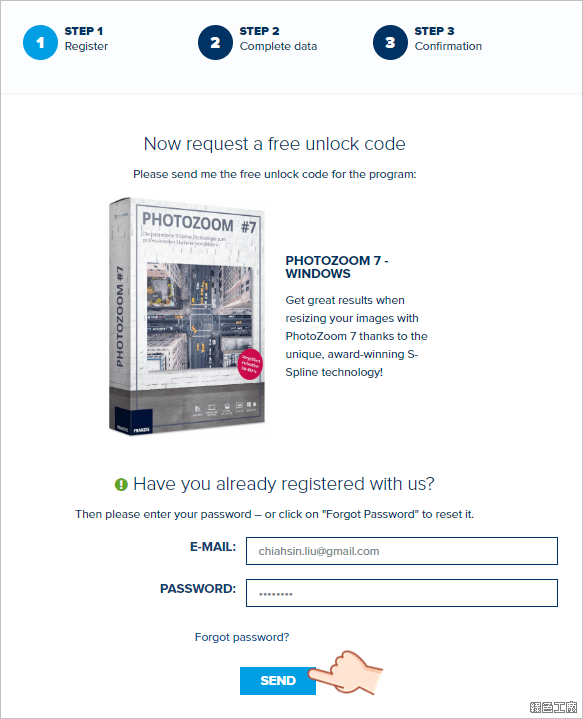
△ 若是沒有帳號的話,就註冊一下,已經有帳號的話就輸入密碼登入。
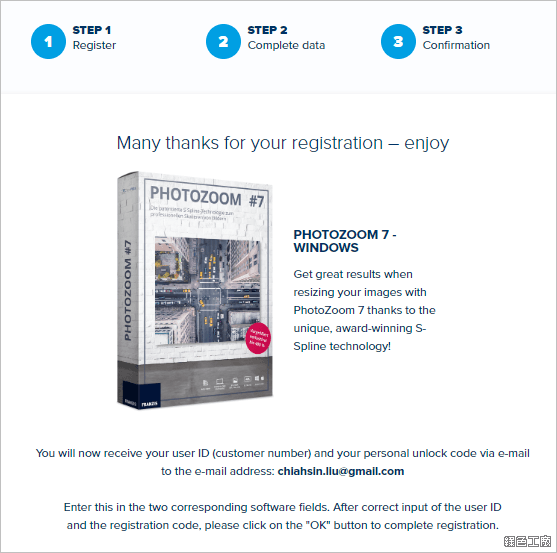
△ 取得步驟就這麼簡單,完成之後會要你到信箱去收信。
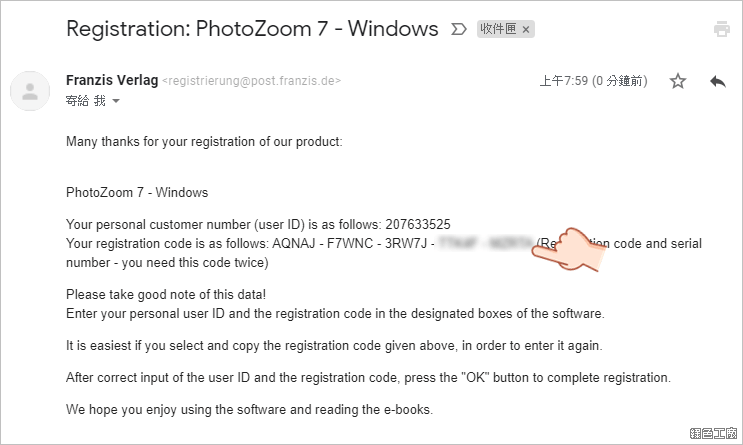
△ 信件中就會有你的 User ID 以及這次的取得的活動序號,每個人的序號應該不一樣,請大家自己動手取得。
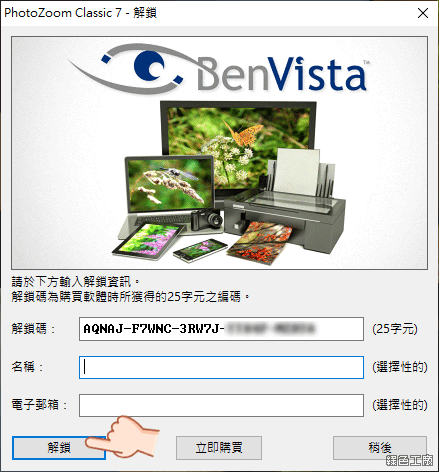
△ 免安裝版已經替大家準備好了,可以到文末直接下載,開啟軟體後輸入序號就可以解鎖使用。
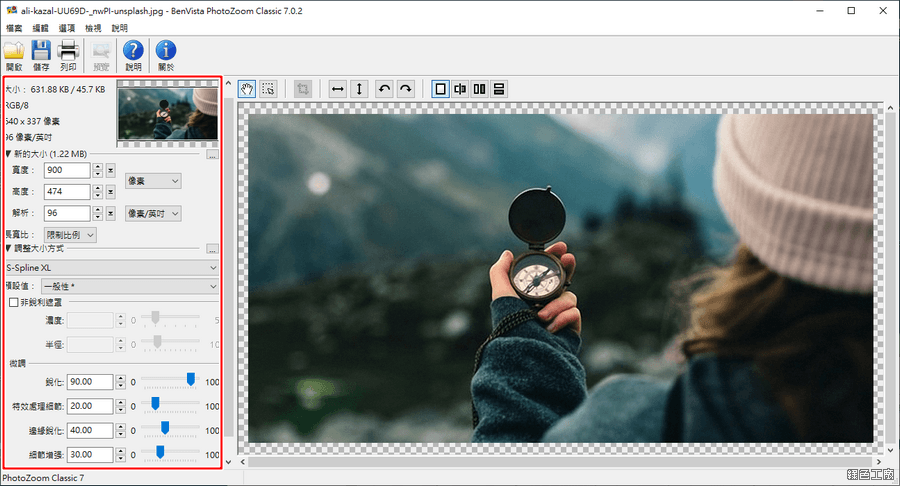
△ 使用方式非常簡單,將要放大的照片拖曳到軟體中,之後調整左方的圖片大小,然後圖片就會即時的放大,儲存就可以將放大的圖片存檔,使用步驟就是如此簡單,而且這款工具還有繁體中文,相信對大家來說非常好上手。

△ 原圖寬度 640px 的圖片,

△ 放大成網頁適合的寬度 900px,其實就已經可以看出細節消失了!再來比較一張圖片:
原圖 1920px /
PhotoZoom 7 小圖 640px 放大 1920px /
PhotoScape X 小圖 640px 十六倍無損放大後縮小 1920px坦白說這類工具都不太適合太小張的圖片去放大,因為細節本身就不多了,如果說是原圖 1920px 的圖片,放大成 3840px 都還可以接受,因為原本的細節是比較足夠的唷!
https://www.projects-software.com/photozoom-professionalWindows 免安裝版:
PhotoZoom Classic 7.0.2.7z(GOOGLE下載) PhotoZoom Classic 7.0.2.7z(1DRV下載) PhotoZoom Classic 7.0.2.7z(MEDIAFIRE下載) PhotoZoom Classic 7.0.2.7z(RAPIDGATOR下載) PhotoZoom Classic 7.0.2.7z(MEGA下載)檔案大小:4.33 MBMac 版本:
PhotoZoom 7 Classic mac.zip(GOOGLE下載) PhotoZoom 7 Classic mac.zip(1DRV下載) PhotoZoom 7 Classic mac.zip(MEDIAFIRE下載) PhotoZoom 7 Classic mac.zip(RAPIDGATOR下載) PhotoZoom 7 Classic mac.zip(MEGA下載)檔案大小:10.81 MB

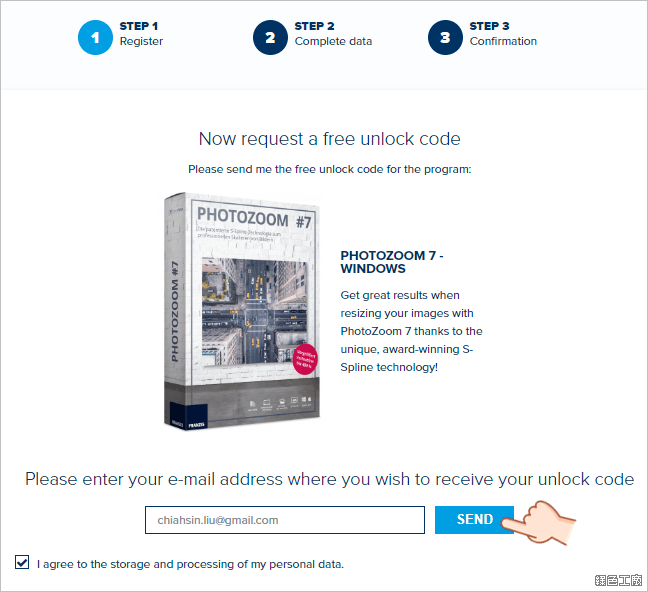 △ 進入活動頁面之後,填寫自己的信箱之後 SEND 送出。
△ 進入活動頁面之後,填寫自己的信箱之後 SEND 送出。 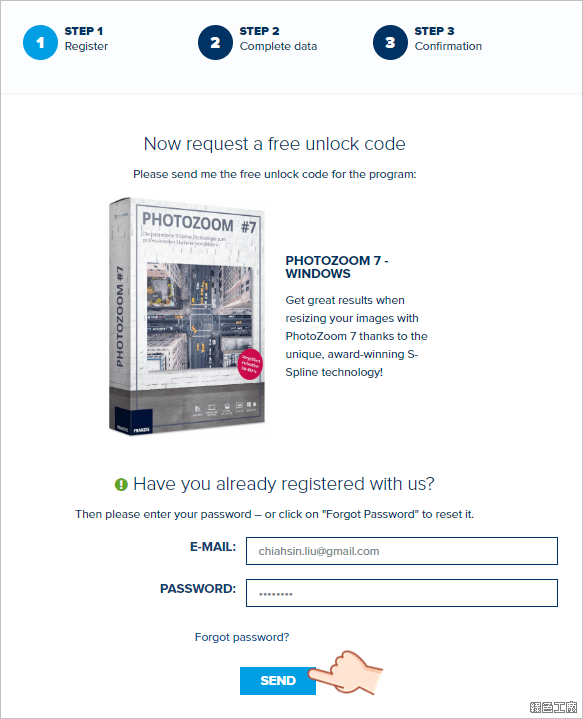 △ 若是沒有帳號的話,就註冊一下,已經有帳號的話就輸入密碼登入。
△ 若是沒有帳號的話,就註冊一下,已經有帳號的話就輸入密碼登入。 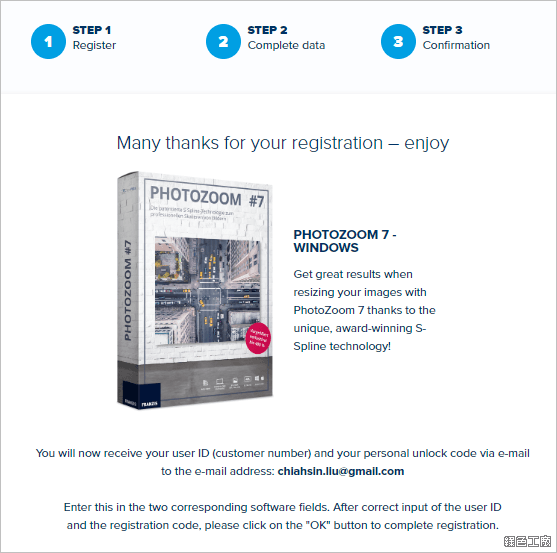 △ 取得步驟就這麼簡單,完成之後會要你到信箱去收信。
△ 取得步驟就這麼簡單,完成之後會要你到信箱去收信。 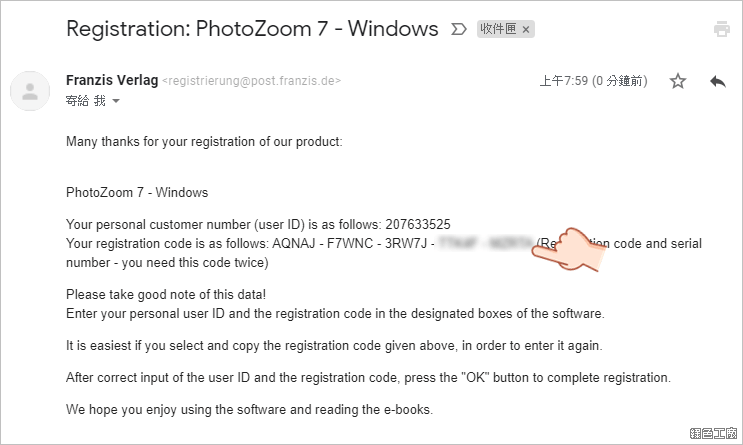 △ 信件中就會有你的 User ID 以及這次的取得的活動序號,每個人的序號應該不一樣,請大家自己動手取得。
△ 信件中就會有你的 User ID 以及這次的取得的活動序號,每個人的序號應該不一樣,請大家自己動手取得。 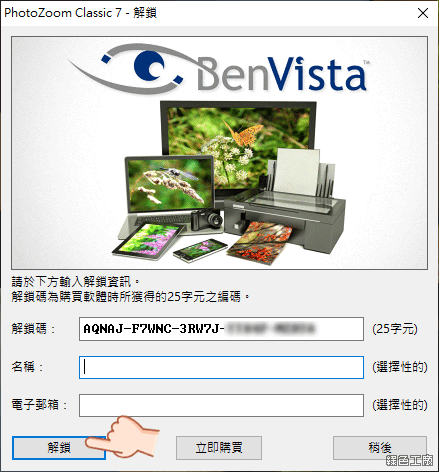 △ 免安裝版已經替大家準備好了,可以到文末直接下載,開啟軟體後輸入序號就可以解鎖使用。
△ 免安裝版已經替大家準備好了,可以到文末直接下載,開啟軟體後輸入序號就可以解鎖使用。 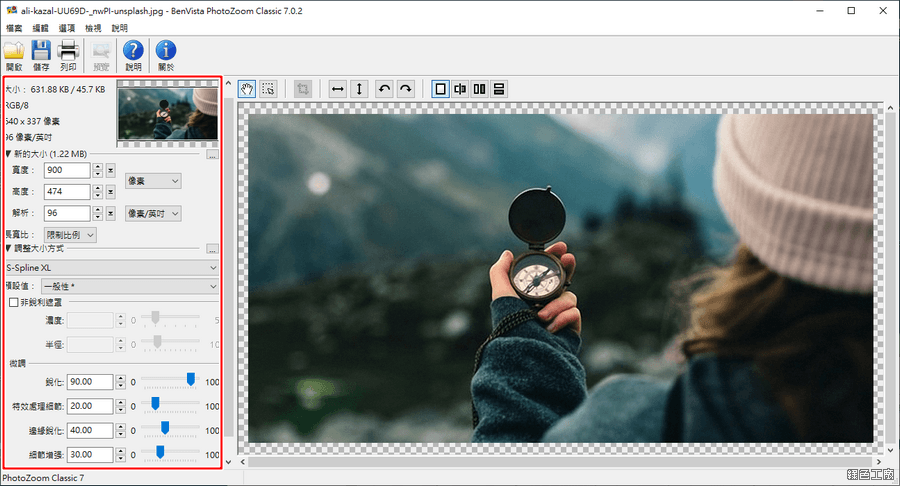 △ 使用方式非常簡單,將要放大的照片拖曳到軟體中,之後調整左方的圖片大小,然後圖片就會即時的放大,儲存就可以將放大的圖片存檔,使用步驟就是如此簡單,而且這款工具還有繁體中文,相信對大家來說非常好上手。
△ 使用方式非常簡單,將要放大的照片拖曳到軟體中,之後調整左方的圖片大小,然後圖片就會即時的放大,儲存就可以將放大的圖片存檔,使用步驟就是如此簡單,而且這款工具還有繁體中文,相信對大家來說非常好上手。  △ 原圖寬度 640px 的圖片,
△ 原圖寬度 640px 的圖片,  △ 放大成網頁適合的寬度 900px,其實就已經可以看出細節消失了!再來比較一張圖片:
△ 放大成網頁適合的寬度 900px,其實就已經可以看出細節消失了!再來比較一張圖片: